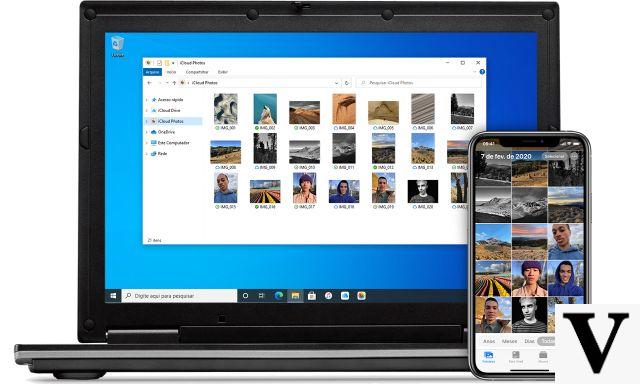
Windows et Apple sont deux mondes complètement différents. Et que jusqu'à il y a quelques années, ils avaient aussi des difficultés à communiquer. Si vous vouliez utiliser un appareil Apple (iPhone ou iPad) sur un ordinateur avec le système d'exploitation Windows il fallait vraiment être un expert en informatique.
Au fil du temps, les choses ont changé et c'est devenu de plus en plus facile connectez votre iPhone à un ordinateur Windows. Apple a développé une version de ses programmes les plus utilisés (iTunes, iCloud) également pour le système d'exploitation de la société Redmond, afin que ses utilisateurs puissent utiliser les appareils à tout moment. En installant iCloud sur Windows 10 vous pouvez même gérer vos photos directement depuis votre ordinateur, créer de nouveaux dossiers et ranger les images dans la mémoire de l'iPhone. Utiliser Apple Photos sur Windows 10 c'est assez simple, mais vous devez suivre ce guide étape par étape.
Installer iCloud sur Windows 10
La première étape à franchir est télécharger iCloud pour Windows 10. La version d'iCloud pour l'OS de la société Redmond est disponible gratuitement sur le site d'Apple. Une fois l'installation terminée et connecté avec votre compte, vous pouvez commencer à utiliser le service. Avant d'accéder à Apple Photos, vous devez activer la bibliothèque de photos iCloud sur votre iPhone ou iPad. Une fois cette étape également terminée, vous pouvez commencer à configurer iCloud sur Windows 10.
Choisir les éléments à synchroniser
Après avoir lancé iCloud, un menu s'ouvrira à partir duquel vous pourrez choisir ce que vous souhaitez synchroniser avec votre ordinateur. Utiliser Pomme Photo, il faut appuyer sur Options présentes à côté de l'item "Photo". Une nouvelle fenêtre s'ouvrira avec cinq options différentes : "Bibliothèque de photos iCloud", "Mon flux de photos", Télécharger de nouvelles photos et vidéos sur My iCloud ", Télécharger de nouvelles photos et vidéos sur My iCloud" et "Partage de photos iCloud" ". En fonction de vos besoins, vous pouvez décider des fonctionnalités à activer.
Comment charger et télécharger des images depuis Apple Photos
Après avoir activé Pomme Photo, vous pouvez entrer dans le Ressources du système informatique pour télécharger de nouvelles images sur iCloud ou pour télécharger celles de votre smartphone sur votre PC. Après avoir lancé iCloud, dans la colonne de gauche, vous devrez cliquer sur Photos iCloud : une page s'ouvrira qui vous permettra de télécharger ou de télécharger des images et de les visionner sur Apple Photos. Le processus est très simple et prendra quelques minutes.
Comment télécharger et configurer Apple Photos sur Windows 10


























